
Instrucciones de inicio de sesión para ASUS
Como iniciar sesión en su Router ASUS y acceder a la página de configuración
La interfaz web del router ASUS es el panel de control de su router. Es aquí donde se cambian y almacenan los ajustes. Para hacer cambios a su red, usted debe iniciar sesión en su router ASUS.
Requisitos para acceder a la interfaz web de ASUS
Acceder a la interfaz web de ASUS es bastante sencillo y todo lo que necesita es:
- Router ASUS
- Acceder a la red, ya sea mediante cable LAN o Wi-Fi
- Un navegador web, con el cual claramente cuenta.
A continuación se encuentran las instrucciones para conectarse a la interfaz de su router ASUS para la configuración y el diagnóstico.
1. Asegúrese de estar conectado a su router ASUS
Para poder acceder a las páginas de configuración de su router ASUS usted necesitará estar conectado a su red.
Por ello comience por conectarse a la red, ya sea mediante WiFi o cable Ethernet.
2. Abra su navegador web y vaya a 192.168.1.1
Abra su navegador y escriba la dirección IP del router en la barra de direcciones. La IP más frecuente para routers ASUS es:192.168.1.1 Si esa dirección IP no funciona, puede buscar su modelo en la lista de direcciones IP predeterminadas para ASUS
Cuando la página cargue, usted debería ver algo como esto:
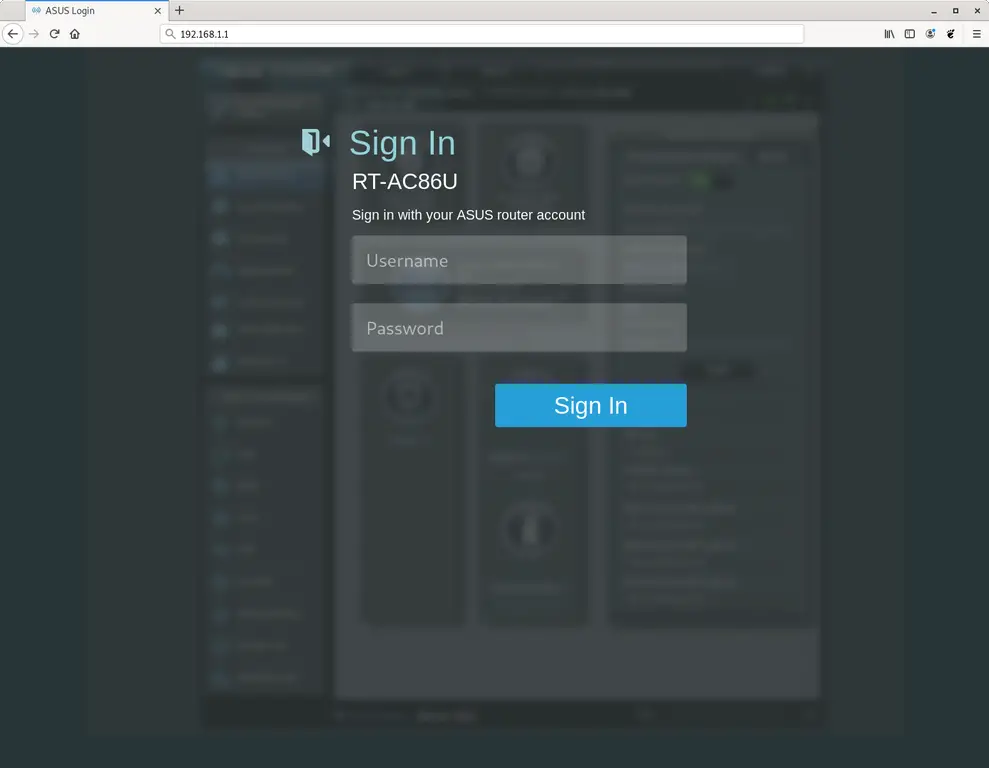
3. Introduzca el nombre de usuario y contraseña para su router ASUS
En los campos de nombre usuario y contraseña, introduzca su nombre de usuario y contraseña actuales y presione enter / iniciar sesión.
Credenciales de inicio de sesión predeterminadas para ASUS
Si no está seguro del nombre de usuario/contraseña, puede consultar las credenciales predeterminadas para ASUS para ver cuáles son los valores predeterminados y cómo restablecerlos.- Las credenciales también pueden estar impresas en la etiqueta de la parte trasera del router.
Una vez haya iniciado sesión con sus credenciales, debería aparecerle:
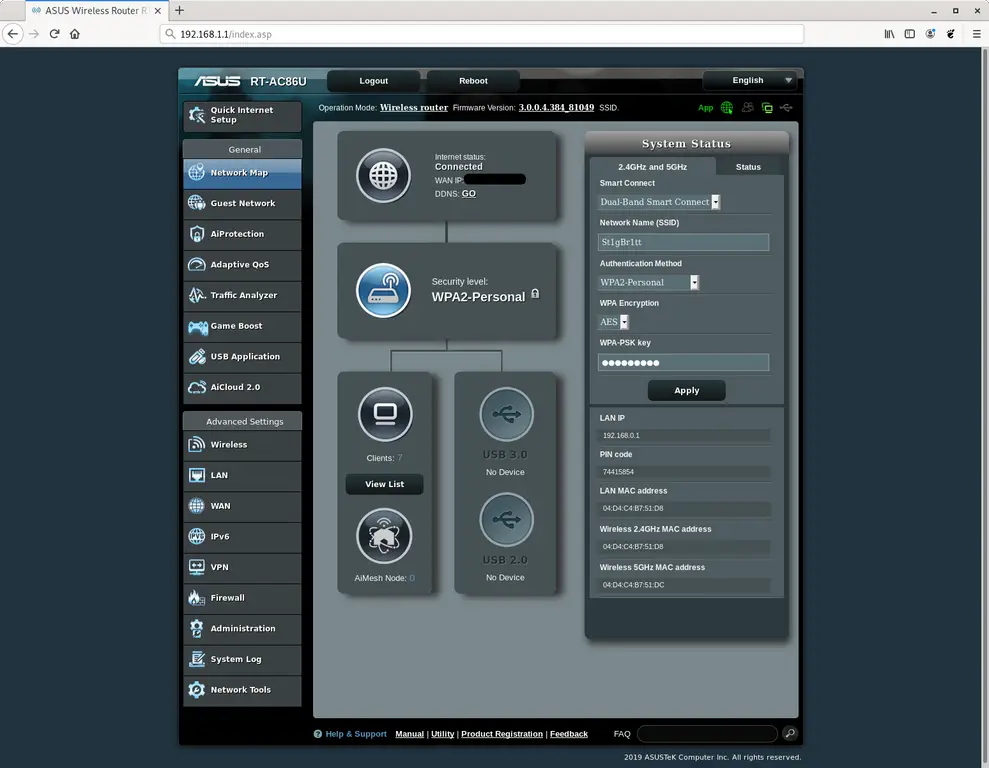
¡Eso es todo! Ahora puede configurar cualquier cosa que desee en el dispositivo.
¿Cómo configurar su router ASUS?
Una vez haya iniciado sesión en la interfaz de administrador de ASUS, será capaz de cambiar cualquier ajuste que esté disponible.
Tenga cuidado cuando configure su router para no interrumpir la red.
Qué pasa si mi router ASUS o la red dejan de funcionar después de un cambio en la configuración
En caso de que, por error, haga algún cambio que interrumpa su red domestica ASUS, siempre puede empezar de cero siguiendo el truco genérico de restablecimiento completo 30-30-30.
Este suele ser el último recurso, y si aun cuenta con acceso a la interfaz ASUS siempre puede iniciar sesión y tratar de revertir la configuración primero (por supuesto, esto asume que tomó nota de los valores originales antes de cambiarlos).
